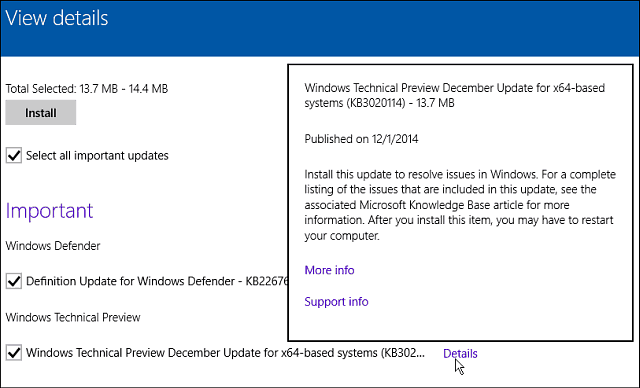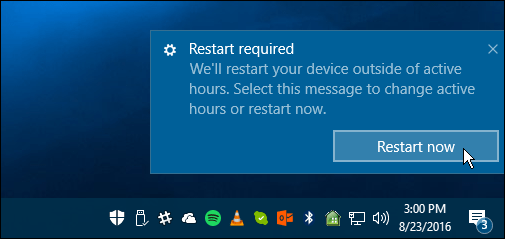Последње ажурирање дана
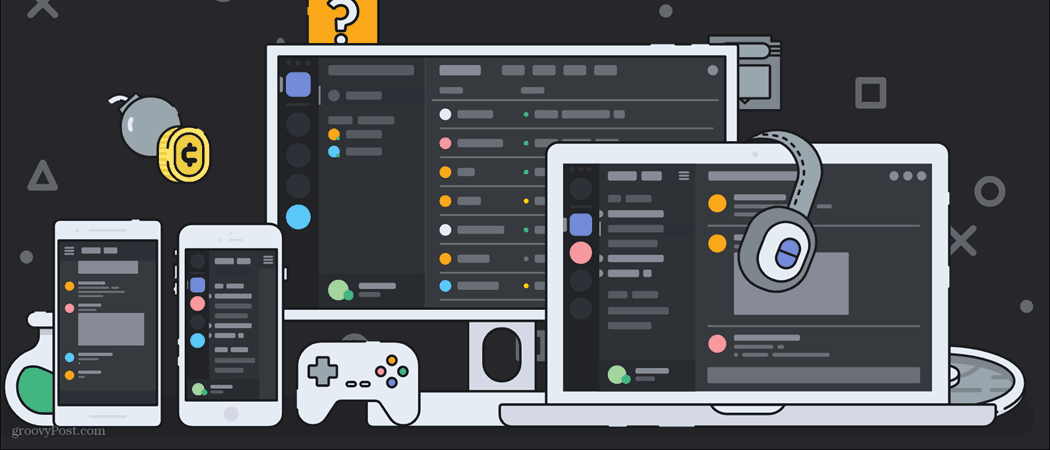
Ако сте само подесите нови Дисцорд сервер, онда је ваш посао прилично лак. Можда нећете имати велики број корисника за модерирање, већ ћете уместо тога хостингити неке своје Несклад пријатељи заједно. То се, међутим, може променити када изградите већу заједницу, када умереност почне да постаје важнија.
Док неки Дисцорд ботови може вам олакшати модерирање, ипак захтева временско опредељење које можда нисте. Можда ћете имати и других проблема са платформом, од забринутости због приватности до лоше брзине протока података Дисцорд Нитро могу помоћи, ако је то случај.
Без обзира на ваше недоумице, ако вам је досадио ваш Дисцорд сервер, можда је време да пренесете власништво или га у потпуности избришете. Ако желите да знате како да избришете Дисцорд сервер, ево шта треба да урадите.
Пренос власништва над сервером Дисцорд
Пре него што преузмете драстичну опцију брисања Дисцорд сервера, можда постоји други начин за растерећење одговорности. Можете да пренесете власништво над Дисцорд сервером на другог корисника, дајући му потпуну контролу над променом, уређивањем и модерирањем у будућности.
То ће значити да више нећете имати гарантовану контролу над сервером. На пример, ако сте касније желели да од других корисника направите модератора или администратора, то ћете моћи да урадите само ако вам нови власник одобри приступ. Такође после нећете моћи да избришете сервер, јер ће само нови власник сервера имати моћ да то учини.
Да бисте пренели власништво над сервером, отворите апликацију за рачунаре Дисцорд или приступите веб локацији Дисцорд. Када се пријавите, изаберите име сервера у горњем левом углу, а затим притисните тастер Подешавања сервера опција.
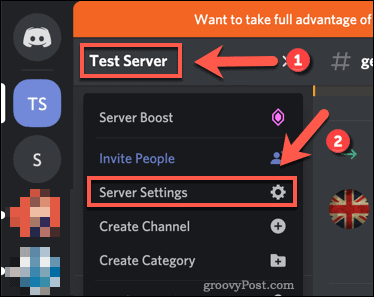
У раздору мени подешавања сервера, притисните Чланови опција лево, наведена испод Управљање корисницима категорија.
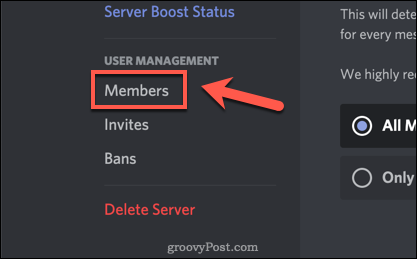
У следећем менију видећете листу чланова сервера. Задржите показивач изнад корисника на којег желите да пренесете власништво, а затим притисните икона менија са три тачке на десној.
У падајућем менију притисните Пренос власништва опција.
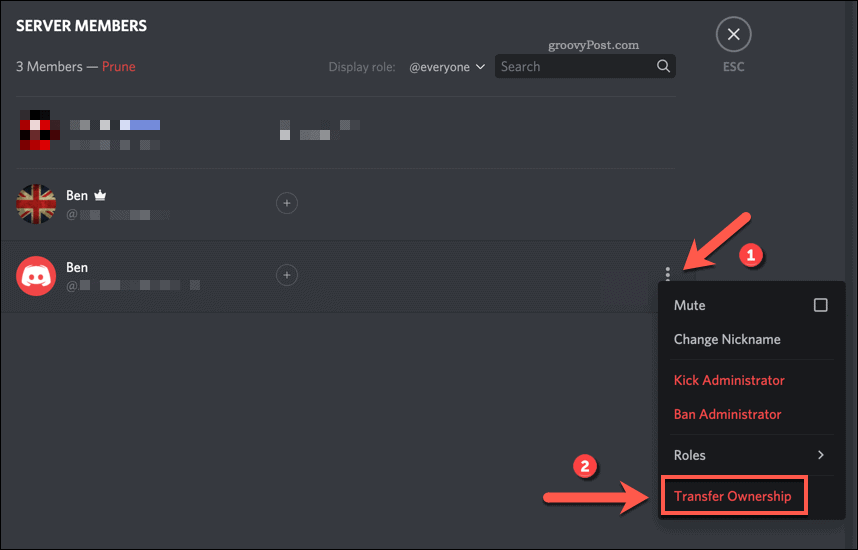
Дисцорд ће тражити од вас да потврдите да желите да пренесете власништво. Ако сте сигурни, кликните на клизач, а затим кликните на Пренос власништва дугме за потврду.
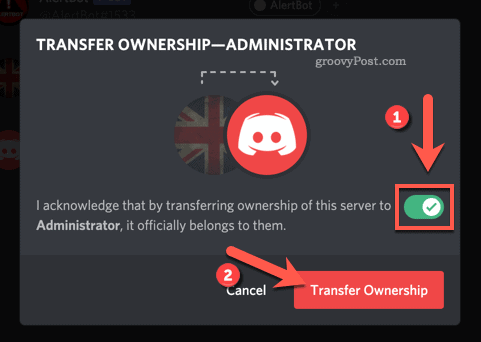
Када буде потврђен, нови власник биће наведен на списку чланова Дисцорд-а са круном поред имена. Ваш преостали приступ зависиће од улога сервера које сте имали пре преноса власништва.
Иако не можете сами да промените промену, нови власник може да вам врати власништво. То је могуће само ако они то желе. Пре него што пренесете власништво, уверите се да јесте апсолутно сигуран по вашем избору, јер можда нећете моћи да га преокренете.
Како обрисати Дисцорд Сервер на ПЦ-у или Мац-у
Ако сте сигурни да бисте радије у потпуности избрисали Дисцорд сервер, поступак је једноставан за кориснике рачунара. Ови кораци су исти за Дисцорд на Вебу, као и за кориснике апликације Дисцорд за рачунаре на Виндовсима и Мац-у.
За почетак отворите апликацију или веб локацију Дисцорд и пријавите се. На самом серверу кликните на име сервера, а затим на Подешавања сервера из падајућег менија.
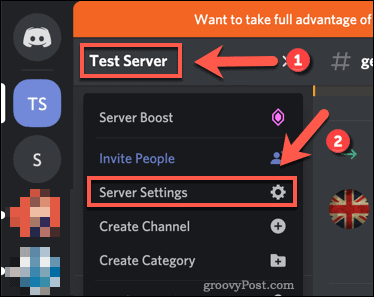
У раздору мени подешавања сервера, кликните Избриши сервер опција на дну левог менија.

Да бисте могли да избришете Дисцорд сервер, мораћете да потврдите да желите да наставите. Да бисте то урадили, унесите пуно име свог сервера, а затим кликните на Избриши сервер за потврду.
Нећете моћи да вратите овај поступак уназад, па будите сигурни апсолутно сигуран желите то да урадите пре него што потврдите свој избор.
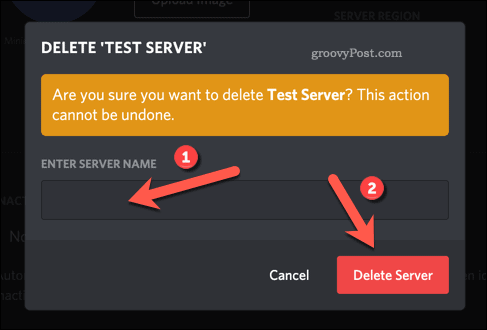
Када се потврди, сервер ће бити избрисан из Дисцорд-а. Сви чланови сервера (укључујући и вас) више неће моћи да га гледају нити му приступају, бришући све дељене поруке и садржај.
Како обрисати Дисцорд Сервер на мобилним уређајима
Ако више волите да користите Дисцорд на Андроид, иПхоне или иПад уређајима, сервер можете да избришете и у апликацији Дисцорд. Примењују се иста правила - нећете моћи да преузмете свој Дисцорд сервер након што се избрише, па будите сигурни апсолутно сигуран желите да наставите.
Да бисте избрисали свој Дисцорд сервер, отворите апликацију Дисцорд на свом мобилном уређају. Додирните икона менија хамбургер у горњем левом углу за приступ табли менија.
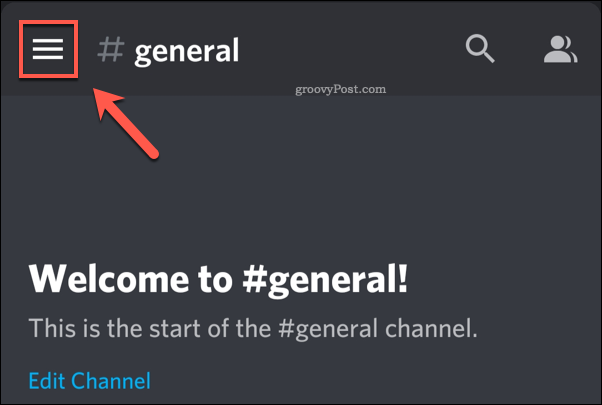
Ако већ нисте на серверу, изаберите га тако што ћете додирнути икону сервера са леве стране. Када сте активни на серверу, додирните икона менија са три тачке поред имена вашег сервера на врху.
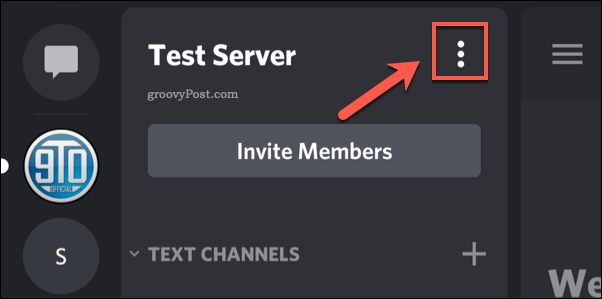
На дну екрана ће се појавити мени. Додирните Икона подешавања да бисте приступили менију подешавања вашег Дисцорд сервера.
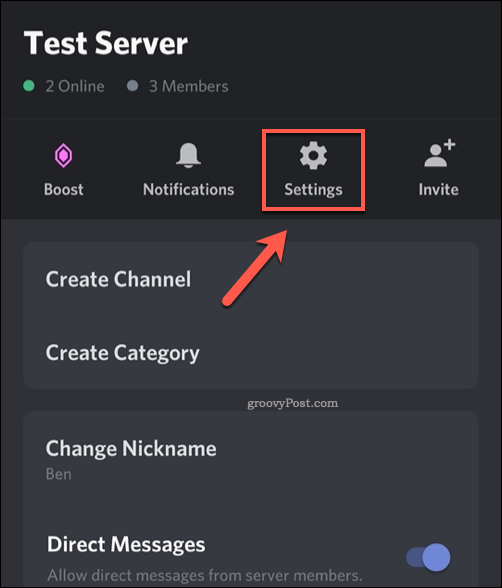
У раздору мени подешавања сервера, тапните на икона менија са три тачке у горњем десном углу.
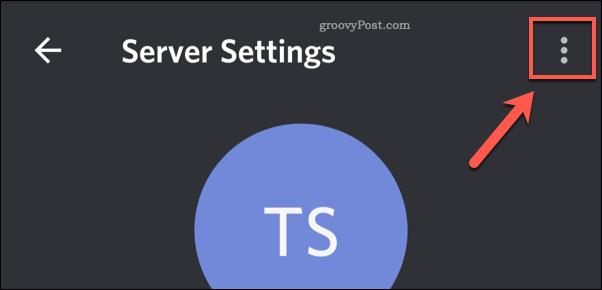
У падајућем менију тапните на Избриши сервер да започне процес брисања сервера.
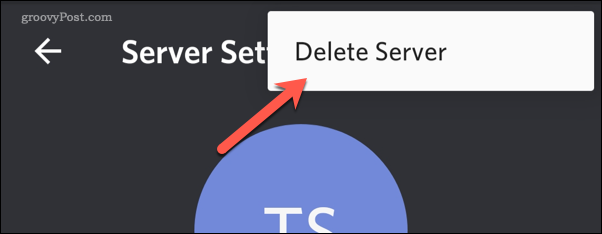
Мораћете да потврдите да желите да избришете сервер. Ако сте сигурни, додирните Избриши да потврдите свој избор.
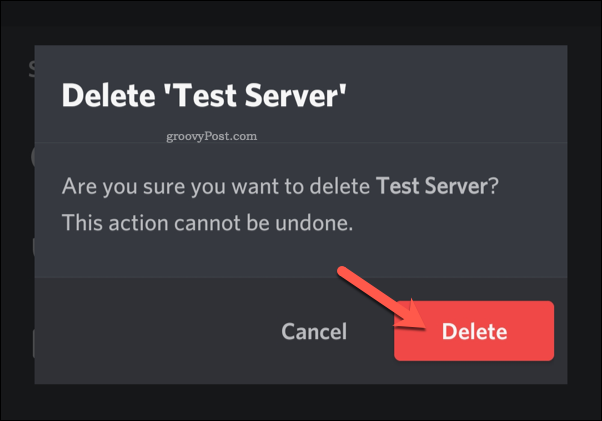
Након потврде, Дисцорд ће избрисати ваш сервер. Сви чланови сервера биће уклоњени, а сачувани или дељени садржај биће избрисан.
Алтернативе нескладу
Брисање Дисцорд сервера не може се поништити. Ако сте одлучили да избришете Дисцорд сервер, прво размотрите алтернативе попут преноса власништва. Једном када се Дисцорд сервер избрише, можда ћете открити да су друге платформе, као што је Слацк, боље прилагођене вашим потребама.
Довољно је лако подесите нови Слацк налог и започните на платформи. Кад сте на серверу, можете да започнете упућивање Слацк позива и слање приватних порука својим колегама и пријатељима. Не заборавите омогућити двофакторску аутентификацију на Слацку како бисте заштитили свој рачун.